選択範囲を作成する
ドラッグ&ドロップの直接配置を、より効率的に行うため、配置元のドキュメントに選択範囲を作成しましょう。
【操作方法】
[ ツール ] パネルで、[ 長方形選択ツール ] を選択します。
![[長方形選択ツール]を選択](https://psgips.net/wp-content/uploads/2021/09/ut152_03_01.jpg)
[ 長方形選択ツール ] を選択
画像を配置したい領域に、選択範囲を作成します。
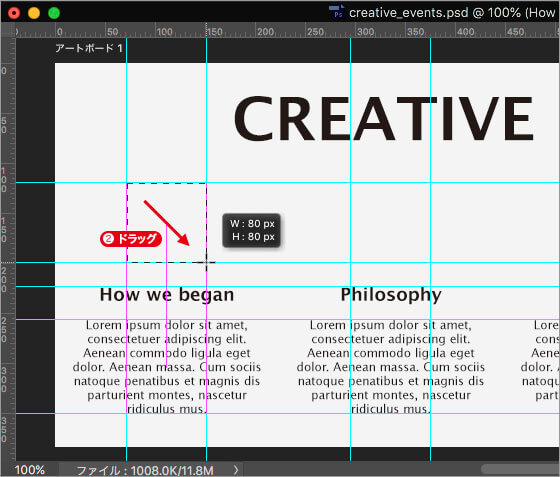
配置したい領域に選択範囲を作成
選択範囲の中心点に配置
通常の操作では、ドキュメントの中心点に合わせて配置されます。あらかじめ、選択範囲を作成しておくと、選択範囲の中心点に合わせて、配置することができます。
ドキュメント内にファイルをドラッグ&ドロップします。すると、ファイルを開かず直接配置することができます。
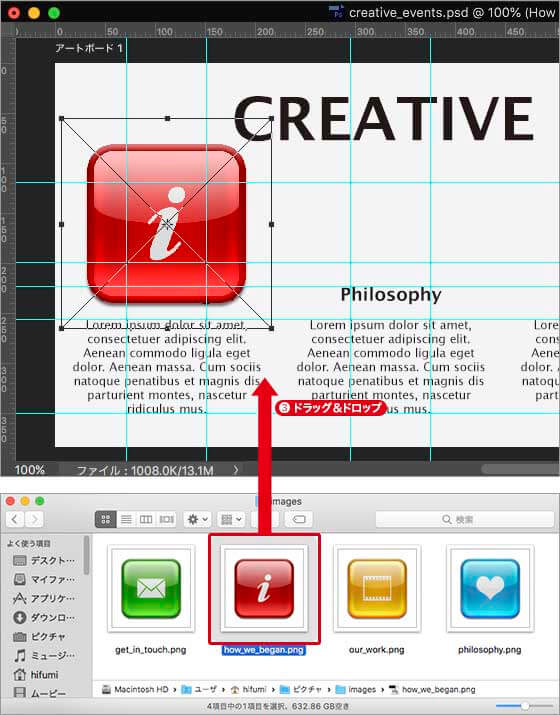
ドキュメント内にファイルをドラッグ&ドロップ
アクティブで離す!
ドラッグ&ドロップする箇所は、ドキュメント内なら、どこでもかまいません。ドラッグ先のウィンドウがアクティブしてから、マウスボタンを離します。

フリーのグラフィックデザイナーです。カタログ、ポスター、パッケージなど様々な分野に携わってきました。

